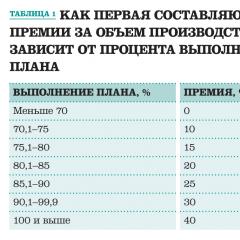Как в 1с сформировать выручку за период. Проводки по розничной выручке и оформление кассовых документов
Розничная выручка присутствует практически во всех компаниях, в частности, в торговых компаниях, магазинах, компаниях, оказывающих услуги по наличному расчету. При этом все операции в бухгалтерском учете должны совершаться в момент их осуществления. Соответственно розничная выручка отражается в программе бухгалтерского учета, например в программе "1С:Бухгалтерия 8 ПРОФ" редакции 2.0.
При получении выручки очень важно правильно наладить работу с документами.
Для этого используется следующий алгоритм:
1) Создаем документ "Приходный кассовый ордер" с типом операции "Розничная выручка".
В данном документе выбираем счёт операционной кассы - 90.01.1 (Выручка по деятельности с основной системой налогообложения) или 90.01.2 (Выручка по отдельным видам деятельности с особым порядком налогообложения).
2) Создаем документы "Инвентаризация товаров на складе".
3) На основании документа "Инвентаризация товаров на складе" создаём документ "Отчет о розничных продажах". В данном документе выбираем счета как в первом случае.
На основании данного документа сторнируется проводка приходного кассового ордера Дебет 50 Кредит 90 и затем дублируется со знаком плюс, таким образом выручка у нас не задваивается по факту ввода в базу и приходника и отчета о розничных продажах.
В дальнейшем выручку можно отследить, сформировав "Оборотно-сальдовая ведомость по счету", на котором фиксируется розничная выручка.
Если компания неправильно сформирует выручку в учете, то распространенной ошибкой будет соответствующее сообщение. При проведении документа "Отчет о розничных продажах" в программе "1С 8 Бухгалтерия" редакции 2.0 по статистике довольно таки часто бухгалтера сталкиваются с проблемой в виде информационного сообщения "Нет доступной розничной выручки".
Среди особенностей учета в программе 1С8 можно назвать возможность выбора одного из двух способов оценки товаров в розничной торговле: в ценах приобретения или в ценах продажи.
Еще одной особенностью программного обеспечения является возможность отражения нескольких торговых точек. Это актуально для больших производственных компаний. В информационной базе сведения о торговых точках предприятия указываются в списке складов. В реквизите вид склада можно выбрать одно из следующих значений:
розничный (имеется в виду АТТ);
неавтоматизированная торговая точка (НТТ).
Перемещение товаров с оптового склада предприятия в торговую точку регистрируется документом "Перемещение товаров" с видом операции "товары, продукция".
Следует помнить, что в некоторых случаях компании должны вести раздельный учет на различных субсчетах.
Этот вывод подтверждается и судебной практикой - Постановление Одиннадцатого арбитражного апелляционного суда от 01.08.2012 по делу N А65-9267/2012. Суд признал, что компания неправильно отражала розничную выручку. В связи с тем, что операции, не подлежащие налогообложению НДС, отсутствуют, невозможно определить пропорцию для отражения на счете 19 принимаемого к вычету либо учитываемого в стоимости товаров налога, что делает невозможным применение нормы, указанной в п. 4 ст. 170 НК РФ. В то же время при наличии операций, подлежащих учету, в связи с применением ЕНВД разработчиками программы 1С: Бухгалтерия для учета розничных продаж уже заранее заведен следующий субсчет 90.01.2 - выручка по отдельным видам деятельности с особым порядком налогообложения.
В заключение следует помнить, что осуществление учета и отражение розничной выручки в 1с8 должно совпадать с положениями учетной политики компании, а также с особенностями ведения учета, например, раздельного учета.
Список литературы
ООО «Аудиторская фирма «БИЗНЕС-СТУДИО»
Предлагаем рассмотреть, каким образом происходит процесс розничной продажи в неавтоматизированной торговой точке на базе программы 1С 8.3 Бухгалтерия редакции 3.0.
Неавтоматизированной торговой точкой (НТТ) называется объект розничной торговли, у которого нет возможности прямого доступа к базе 1С. Это может быть розничный магазин, киоск, торговля на рынке или выездная торговля.
Отражение розничных продаж подразумевает создание нескольких связанных между собой документов. Это:
Поступление товаров.
Установка цен.
Перемещение.
Продажа с розничного склада в НТТ.
Инкассация или поступление выручки.
Товар в розницу продается с розничного склада. Куда попадает путем перемещения с оптового склада. Разберем изначально поступление товаров. Регистрируется данный процесс документом «Поступление товаров и услуг». В шапке заполняются поля:
Накладна № - номер документа поставщика.
Оригинал получен – ставим галочку в поле, если поставщик предъявил оригинальные документы на поставку товара.
Номер и дата - формируются автоматически по порядку.
Организация – если в учетной политике программы 1С прописана одна организация, то поле заполняется автоматически, либо отсутствует. А если учет ведется, например, удаленно через 1С в облаке по нескольким организациям, то необходимую компанию выбираем из справочника.
Склад – указываем, на какой склад приходуется партия товара, выбирается из справочника. Как правило, это «Основной склад» или «Оптовый склад».
Контрагент – это организация-поставщик. Выбираем из справочника контрагентов или создаем нового.
Договор – подставляется автоматически после выбора контрагента.
Счет на оплату – выбирается из журнала, если ранее был выписан. Если не выписывался, то поле остается пустым.
Расчеты – этот пункт можно настроить в зависимости от вида расчетов с контрагентом. Достаточно нажать на ссылку и указать нужный тип.
Грузоотправитель и грузополучатель – это ссылка, перейдя по которой возможно указать или изменить информацию. Используется в случае, когда данные отличаются от заявленных.
Пункт с НДС отражается автоматически на основании введенных параметров в карточке контрагента и учетной политике.
Табличную часть документа можно заполнить любым из способов:
Через клавишу «Добавить». Каждый товар индивидуально выбирается из номенклатуры и вручную указывается количество.
Через клавишу «Подбор». В этом случае из номенклатуры подбирается товар с нужным количеством и массово переносится в документ.
После добавления товара по необходимости можно указать информацию в колонках «Номер ГТД» и «Страна происхождения».
После ввода всех данных проверяем и проводим. Если поставщик предоставил счет-фактуру, необходимо зарегистрировать его, введя номер и дату в соответствующем поле внизу документа. Товар оприходован. Теперь необходимо установить стоимость, по которой будет продаваться. Для этого существует специальный документ «Установка цен номенклатуры». Находится на вкладке меню «Склад». Заполнение документа производится в ручном режиме. В программе 1С имеется возможность массово установить цены прямо из документа поступления, это очень удобно и экономит время. Заходим в созданный документ «Поступление товаров и услуг» и нажимаем клавишу «Создать на основании». В выпадающем списке выбираем пункт «Установка цен номенклатуры». Откроется форма, заполненная основными данными. Все что нужно сделать, это выбрать тип цены в соответствующем поле.
На основании поступления можно создать несколько документов «Установка цен номенклатуры» с разными типами цен (если нет возможности внести все нужные типы цен).
В форме имеется пункт «Регистрировать нулевые цены». Если галочка стоит, то ее лучше снять. В противном случае по товарам, на которые не установилось новая стоимость, будет зарегистрирована цена со значением «0». Это недопустимо.
Откорректировать ценовое значение (увеличить или уменьшить на %) можно через клавишу «Изменить». Стоимость товаров назначена, его можно перемещать в торговую точку. Это может быть НТТ или торговый зал. Процесс оформляется через специальный документ «Перемещение», журнал с которыми располагается на вкладке меню «Склад». Это удобно если нужно переместить небольшое количество позиций. При массовом перемещении обычно формируется «Перемещение» из документа поступления через клавишу «Создать на основании». Все заполнения происходят по документу-основанию, остается только задать тип склада-получателя и вручную проставить количество перемещаемых товарных единиц.
На основании поступления можно создать несколько документов «Перемещение» на разные склады. Количество при этом редактируется вручную. Если вдруг допустили ошибку и указали больше, чем числится на складе, программа выдаст ошибку с отображением наименования товара.
Теперь можно продавать товар. Если продажи ведутся со склада «Торговый зал», то в конце рабочего дня формируется «Отчет о розничных продажах». Здесь отразятся все реализованные товары. Отчет создается по складу, который нужно выбрать самостоятельно, с отражением выручки:
Заполняются поля:
Склад – по какому складу формируется отчет.
Статья ДДС - необходимо указать «Приход денежных средств розничная выручка».
Счет кассы – счет, по которому ведется учет выручки.
При необходимости можно ввести «Счет учета» и Счет доходов», если не подставляются автоматически, и субконто.
Для отчетности розничной продажи в неавтоматизированной торговой точке необходимо сначала сделать инвентаризацию. Проходим на вкладку меню «Склад» и выбираем пункт «Инвентаризация товаров». В шапке документа указывается склад и организация. Добавления товара массово осуществляется через клавишу «Заполнить». Из выпадающего списка выбираем «Заполнить остатками по складу». В табличной части отобразится вся номенклатура, которая числится по указанному складу. После пересчета товара имеющийся остаток вносится в колонку «Количество фактическое». В колонке «Отклонение» будет отражаться количество проданного товара.
После проведения инвентаризации, прямо из документа, через клавишу «Создать на основании» формируем «Отчет о продажах». Но отчет не проведется, пока в 1С не будет оформлено поступление выручки. Для этого переходим на вкладку меню «Банк и касса» и формируем документ «Поступление наличных».
Заполняем поля:
Вид операции – розничная выручка.
Склад – по какому складу осуществлялись продажи.
Сумма – размер выручки.
В табличную часть добавляем строку с указанием суммы платежа и статьей ДДС.
Проводим документ. После этого возвращаемся к отчету о продажах и проводим его.
В программе существует отчет, который показывает доходы и расходы компания за выбранный период.
Что нужно сделать для этого:
- Зайти в закладку “финансы”.
- Выбрать отчет “отчет о финансы”.
- Нажать на отчет “анализ доходов и расходов”.
- В появившемся отчете указать необходимый период.
В отчете руководитель увидит выручку.
Также в программе “1С: Бухгалтерия” можно посмотреть данные о выручке . Для этого нужно сформировать оборотно-сальдовую ведомости по счету.
Что нужно сделать:
- Зайти в меню «отчеты».
- Выбрать отчет «оборотно-сальдовая ведомость по счету».
- Указать счет 90.01 (на каком бухгалтерском счете обычно отображают выручку мы рассказывали в ).
В отчете указана информация: начальные и конечные остатки, обороты за период для выбранного счета.
Оптовая и розничная
Существуют следующие понятия: оптовая и розничная торговля. В программе “1С: Бухгалтерия” для оптовой торговли реализовано следующее :
- Автоматизация учета операций поступления.
- Автоматизация реализации товаров и услуг.
- Реализация оформления накладных и счетов-фактур.
- Получение счета при продаже товаров.
- Возможность пробивать чеки на контрольно – кассовой машине.
- Фиксация отгрузки без перехода права собственности.
- Учет страны происхождения.
- Учет номера грузовой таможенной декларации.
- Печать акта о приемке товара без счета поставщика.
- Формирование товарной накладной за поставщика.
- Формирование приходного ордера.
В программе “1С: Бухгалтерия” для розничной торговли реализовано:
- Поддержка продаж по результатам инвентаризации.
- Поддержка оперативного отражения розничной реализации.
- Реализована формирование отчетности по торговым операциям.
- Возможность учитывать товар по продажным ценам.
- Возможность учитывать товар по покупным ценам.
Если у вас несколько магазинов
Если у организации есть несколько торговых точек, то в программе 1С можно данную ситуацию отразить. Розничная торговля может быть:
- Неавтоматизированная торговая точка (НТТ) . В неавтоматизированной торговой точке нет связи в режиме онлайн с информационной базой данных. Пример: ларек, выездная торговля и т.д.
- Автоматизированная торговая точка (АТТ) . Торговля по розничным ценам, выручка показана в отчете: “отчет о розничных продажах”.
Неавтоматизированная торговая точка
Алгоритм реализации следующий:
- Поступление товара в торговую точку.
- Инвентаризация.
- Приходным кассовым ордером фиксируется .
- Создание отчета о розничных продажах.
Как это отразить в программе? Рассмотрим на примере “1С: Бухгалтерия”.
- Формирование документа “приходный кассовый ордер”.
- В нем указываем “розничная выручка” (тип операции).
- Выбираем склад “НТТ” (неавтоматизированная торговая точка).
- Устанавливаем счет кассы - 90.01.2 (выручка по отдельным видам деятельности с особым порядком налогообложения), 90.01.1 (выручка по деятельности с основной системой налогообложения).
- Создаем документ “инвентаризация товаров на складе”.
- Формируем отчет “отчет о розничных продажах”, на основании документа, созданного в пункте 5.
- В отчете выбираем счета операционной кассы - 90.01.2 или 90.01.1.
Посмотреть выручку можно в отчете “оборотно-сальдовая ведомость по счету”, выбрать нужно счет 90.01.
Автоматизированная торговая точка
Создаем отчет о розничных продажах. В результате формируются проводки в «1С: Бухгалтерии». Формирование проводок зависит от настройки бухгалтерского и налогового учета .
 Есть возможность вручную создать документ о продаже товара. Для этого:
Есть возможность вручную создать документ о продаже товара. Для этого:
- Нужно выбрать вкладку “отчет”.
- Выбираем отчет “розничный магазин”.
- Подставляем счет кассы 50.01 – “касса организации” или можно выбрать 50.02 – “операционная касса”, 50.04 – “касса по деятельности платежного агента”.
- Добавляем товар, который продали.
- Указываем количество проданного товара.
- Ставка НДС, цена, счет учета товара и дохода подставляются автоматически из настроек для номенклатуры.
- В результате формируются проводки, которые покажут .
Реализована возможность отражать оплату банковским кредитом или картой. Для этого нужно:
- Зайти в закладку “безналичные оплаты”.
- Ввести сумму оплаты карточкой.
- В справочнике “вид оплаты” ставим оплату платежной картой.
Создается документ ”поступление наличных”. Он показывает в программе поступление денег через кассу на расчетный счет. Этот документ не формирует проводок. Так как проводки выполняет отчет “отчет о розничных продажах”. Но он попадает в отчет “кассовая книга”.
Отчет о продажах формируется после закрытия смены автоматически . В нем вся информация о продажах по чекам за день. После закрытия смены создается документ “поступление наличных”.
Вывод можно сделать следующий. Программа «1С: Предприятие» помогает в контролировании деятельности компании. С помощью программы можно посмотреть рентабельность предприятия. Она помогает сотрудникам в рабочем процессе. В заключении нужно подчеркнуть, что в программе “1С: Предприятие” введение и отражение выручки должно совпадать с учетной политикой организации.
Розничная выручка присутствует практически во всех компаниях, в частности, в торговых компаниях, магазинах, компаниях, оказывающих услуги по наличному расчету. При этом все операции в бухгалтерском учете должны совершаться в момент их осуществления. Соответственно розничная выручка отражается в программе бухгалтерского учета, например в программе "1С:Бухгалтерия 8 ПРОФ" редакции 2.0.
При получении выручки очень важно правильно наладить работу с документами.
Для этого используется следующий алгоритм:
1) Создаем документ "Приходный кассовый ордер" с типом операции "Розничная выручка".
В данном документе выбираем счёт операционной кассы — 90.01.1 (Выручка по деятельности с основной системой налогообложения) или 90.01.2 (Выручка по отдельным видам деятельности с особым порядком налогообложения).
2) Создаем документы "Инвентаризация товаров на складе".
3) На основании документа "Инвентаризация товаров на складе" создаём документ "Отчет о розничных продажах". В данном документе выбираем счета как в первом случае.
На основании данного документа сторнируется проводка приходного кассового ордера Дебет Кредит и затем дублируется со знаком плюс, таким образом выручка у нас не задваивается по факту ввода в базу и приходника и отчета о розничных продажах.
В дальнейшем выручку можно отследить, сформировав "Оборотно-сальдовая ведомость по счету", на котором фиксируется розничная выручка.
Если компания неправильно сформирует выручку в учете, то распространенной ошибкой будет соответствующее сообщение. При проведении документа "Отчет о розничных продажах" в программе "1С 8 Бухгалтерия" редакции 2.0 по статистике довольно таки часто бухгалтера сталкиваются с проблемой в виде информационного сообщения "Нет доступной розничной выручки".
Среди особенностей учета в программе 1С8 можно назвать возможность выбора одного из двух способов оценки товаров в розничной торговле: в ценах приобретения или в ценах продажи.
Еще одной особенностью программного обеспечения является возможность отражения нескольких торговых точек. Это актуально для больших производственных компаний. В информационной базе сведения о торговых точках предприятия указываются в списке складов. В реквизите вид склада можно выбрать одно из следующих значений:
- оптовый;
- розничный (имеется в виду АТТ);
- неавтоматизированная торговая точка (НТТ).
Перемещение товаров с оптового склада предприятия в торговую точку регистрируется документом "Перемещение товаров" с видом операции "товары, продукция".
Следует помнить, что в некоторых случаях компании должны вести раздельный учет на различных субсчетах.
Этот вывод подтверждается и судебной практикой - Постановление Одиннадцатого арбитражного апелляционного суда от 01.08.2012 по делу N А65-9267/2012. Суд признал, что компания неправильно отражала розничную выручку. В связи с тем, что операции, не подлежащие налогообложению НДС, отсутствуют, невозможно определить пропорцию для отражения на счете принимаемого к вычету либо учитываемого в стоимости товаров налога, что делает невозможным применение нормы, указанной в п. 4 ст. 170 НК РФ. В то же время при наличии операций, подлежащих учету, в связи с применением ЕНВД разработчиками программы 1С: Бухгалтерия для учета розничных продаж уже заранее заведен следующий субсчет 90.01.2 - выручка по отдельным видам деятельности с особым порядком налогообложения.
В заключение следует помнить, что осуществление учета и отражение розничной выручки в 1с8 должно совпадать с положениями учетной политики компании, а также с особенностями ведения учета, например, раздельного учета.
Какая бывает розничная торговля и как её провести по базе 1С 8.3
Розничная торговля в 1С 8.3 может быть двух типов:
- Торговля из неавтоматизированной торговой точки (сокращенно НТТ)
- Торговля в автоматизированной торговой точке за наличный и безналичный расчет (имеются в виду пластиковые карты)
Торговля из НТТ предполагает невозможность поддерживать связь в режиме он-лайн с информационной базой данных. Другими словами, торговая точка работает в автономном режиме. Это может быть выездная торговля, ларек, павильон и тому подобное.
Торговля в автоматизированной точке (АТТ) – это обычная торговля в неавтономном режиме, но по розничным ценам и отражается такая торговля документом (впрочем, как и НТТ) «Отчет о розничных продажах».
Торговля и отражение розничной выручки в НТТ
Процесс отражения торговли в 1С Бухгалтерия 8.3 для неавтоматизированной торговой точки можно отразить следующей последовательностью:
- перемещение (поступление) в НТТ
- инвентаризация
- фиксация розничной выручки приходным кассовым ордером
- создание на основе инвентаризации отчета о розничных продажах
Так как тема статьи – розничная выручка, я буду рассматривать только кассовые документы 1С - «Приходный кассовый ордер» и «Отчет о розничных продажах».
Более подробно тема розничной торговли раскрыта в нашей статье - Розничные продажи в 1С 8.3 Бухгалтерия
Торговля в НТТ не подразумевает ежедневное отражение выручки и отражение реализации товара. Организация самостоятельно определяет период, когда оформлять прием выручки и делать инвентаризацию.
Важно! При оформлении операции приема выручки из неавтоматизированной торговой точки необходимо сначала создать и провести приходный кассовый ордер, а затем оформлять отчет по продажам.
Сейчас поясню, почему. Давайте создадим ПКО с видом операции «Розничная выручка». В качестве склада укажем торговую точку с видом «НТТ»:
Проведем документ и посмотрим, какие движения (в частности проводки) он сформирует:

Как видим, у счета 90.01.1 отсутствует третье субконто. И взяться ему не откуда, так как в ПКО отсутствует информация о проданных товарах.
Теперь создадим отчет о розничных продажах в НТТ (программа сама определит вид операции по виду склада). Будем считать, что инвентаризацию мы уже провели и создали на ее основе документ с отчетом:

Проводим документ и смотрим проводки:

При проведении происходит сторнирование проводки, созданной приходным кассовым ордером и создаются проводки с заполненным третьем субконто. Данная аналитика нужна для правильного выполнения регламентных операций в конце месяца.
Именно по этому важно, что бы сначала был проведен ПКО.
Торговля и отражение розничной выручки в АТТ
В случае торговли в автоматизированной торговой точке выручку можно отразить непосредственно документом «Отчет о розничных продажах». Последовательность действий при этом прямо противоположный действиям при приеме выручки в НТТ.
Сначала создается отчет о розничных продажах. Тип склада должен быть «Розничный магазин»:

Документ сформирует следующие проводки:

Все субконто теперь на месте, проводки верны. Приходный кассовый ордер создается на основании отчета о продажах:

При проведении документ поступления розничной выручки в 1С 8.3 нет проводок. Приходник нужен только для печати и отражении в кассовой книге:

Кстати, последовательность создания документов соблюдать не обязательно. ПКО в любом случае не сформирует проводок и отражение выручки ложиться полностью на отчет о продажах. Но в этом случае каждый документ нужно вводить отдельно, а в первом случае ПКО мы создали на основании отчета.
По материалам: programmist1s.ru